前文
不久前我写过一篇博文小米折腾记录,当时是想体验类原生安卓系统,在小黄鱼购入二手小米8,本来打算记录下刷入全过程,但是自己换电池把屏幕排线弄坏了,手机开不了机了,后续内容就没有更新。
手里的主力手机一直是小米11,但是最近因为各种各样的原因用着实在是不得劲,最终决定刷机。聊刷机就不得不考虑一下数据备份的问题,这里我觉得小米自带的备份就很好用。
设置>我的设备>备份与恢复,选择你要备份的内容等待备份成功,成功后将MIUI>backup>allback,路径下文件拷贝到电脑上,然后就可以愉快的解锁+刷机了。
解锁的步骤的可以看我之前的文章小米8折腾记录,解锁后就可以刷机了
我之前体验过原生安卓LineageOS,与MIUI这种厂商定制的系统相比没有烦人的广告,而且相对来说定制系统使用方式或者操作逻辑更适合中国大陆用户。LineageOS用起来相当丝滑,但是我的体验并不算好,除了丝滑纯净之外并没有什么其他吸引我的点。在之前的米8上使用经常会莫名的重启,也没有找到原因。
因此我这次刷机还是倾向于定制系统 ,刚好MIUI有国际版的ROM,国际版包括主要包括欧版,俄罗斯版,印尼版等等。最后我选择的是eu版,与国行版相比它去除了广告而且精简了一些我平时不太需要的预装应用,还内置了谷歌框架。没选择EEA版是因为其预装了很多Google的app,比如谷歌地图,谷歌钱包等等。
EU版MIUI是一个第三方开发项目,和官方的海外版不同,是根据官方的国行版(CN)或者官方的全球版(Global)修改而来的。 常说的欧版,有的指EU版,有的指官方EEA版,它们是两个不同的版本。
下载刷机包
本次刷机的手机是小米11,系统为MIUI14,刷机方式为线刷,从MIUI14开始eu社区的ROM可同时支持卡刷和线刷。
刷机包可以到Xiaomi.eu Multilang MIUI ROMs Files,注意下载对应机型的ROM
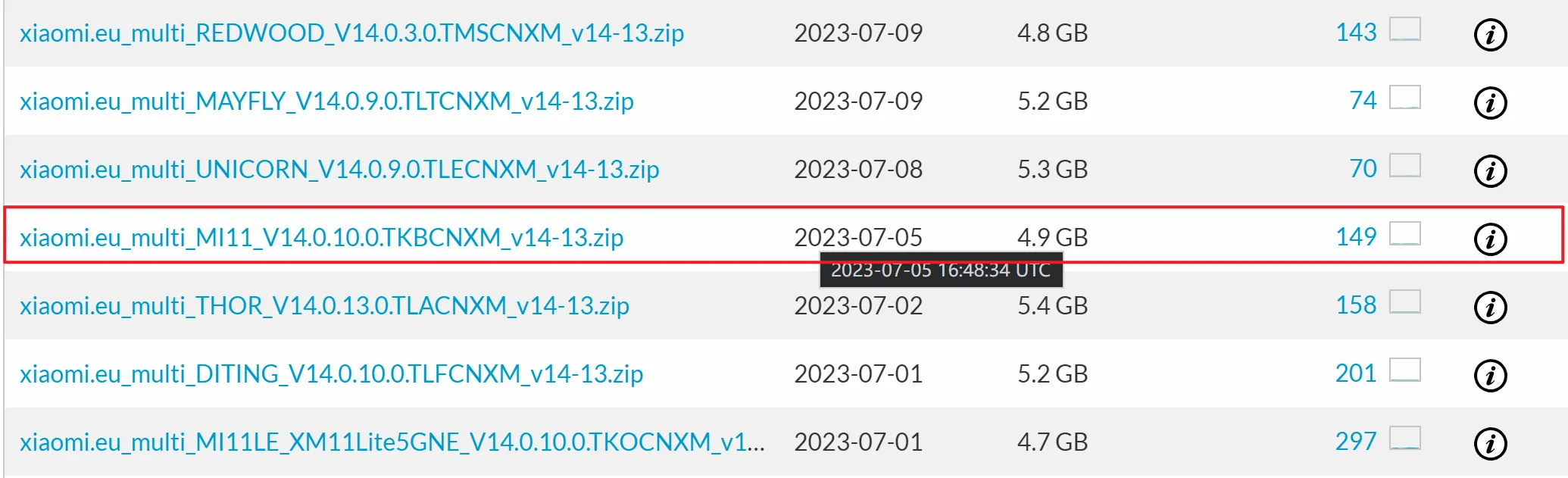
以xiaomi11为例简单说明一下命名方式,xiaomi.eu_multi_MI11代表机型,V14.0.10.0代表系统版本,这里指MIUI14
⚠️有些机型的ROM是用英文命名,比如在框选部分的下个ROM,THOR代表小米12s Ultra,不同机型的英文名称可以在https://xiaomirom.com/查到,如果ROM下载太慢请尝试科学上网。
在开始刷入之间需要在电脑上安装ADB工具,安装方式见小米8折腾记录
开始刷机
eu版ROM的线刷方式很简单,开机状态重启的同时按住音量-,直到屏幕出现FASTBOOT字样松开,然后用数据线连接电脑,解压下载的ROM到桌面(任意你喜欢的位置),打开解压后的文件夹
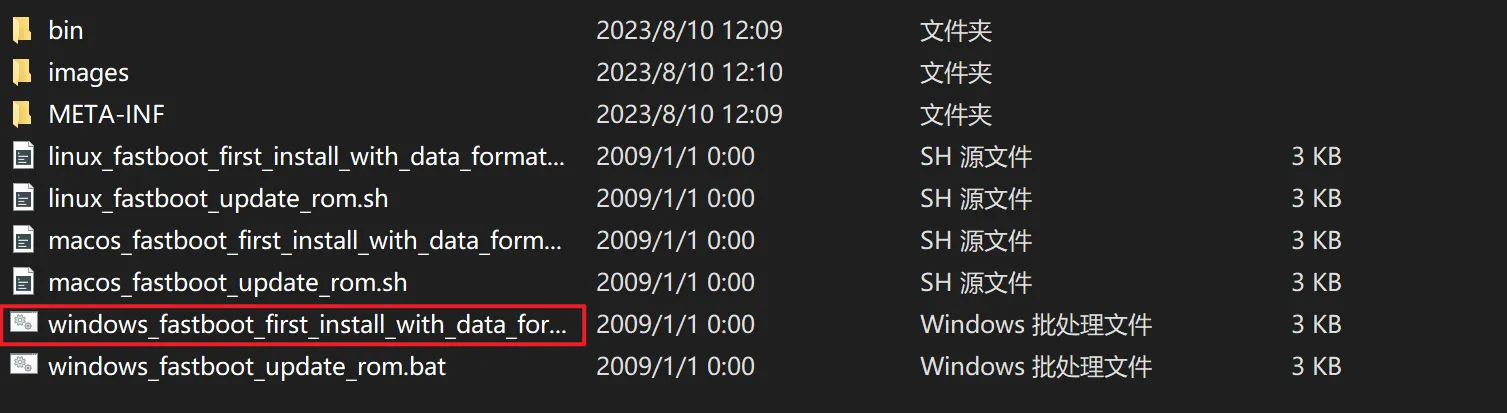
因为我是Windows电脑,所以选择Windows开头的脚本,ROM提供了三个系统的线刷脚本windows_fastboot_first_install_with_data_format.bat是指清除数据刷入
windows_fastboot_update_rom.bat是指保留数据刷入
这里建议使用清除数据刷入,双击脚本文件,在弹出的终端中输入y然后回车,然后等待5-8分钟(视系统状况不等),刷入成功后手机会自动重启,能顺利进入引导页面就成功了。
注意事项
- 注意中途不要拔出数据线
- 刷机时拔出电话卡,避免卡在引导界面
- 如果拔出电话卡后依然卡在引导界面可以尝试连接Wi-Fi然后是用局域网代理,或者参考这篇文章,⚠️文章中提到的方法我并没有验证,稳妥起见建议使用第四种方法
参考资料
- 跳过谷歌开机引导,https://imold.wang/technology/phone/364.html
- 为小米11刷入eu版MIUI,https://www.himiku.com/archives/xiaomi-eu-for-mi-11.html
- 小米系列MIUI刷EU系统教学,https://forum.gamer.com.tw/C.php?bsn=60559&snA=62124